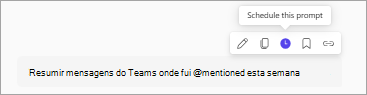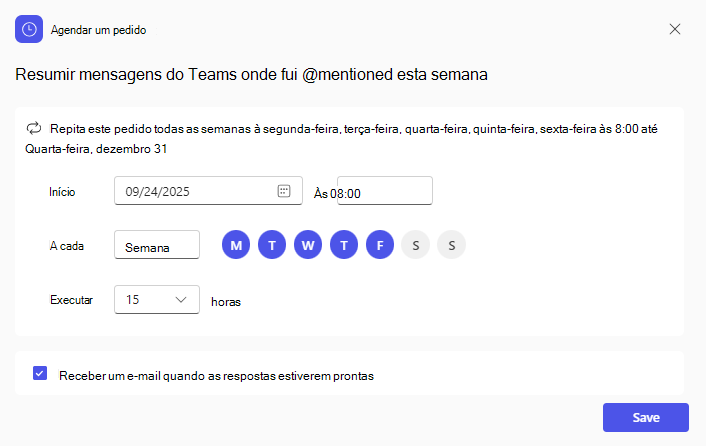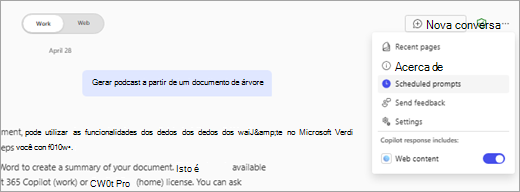Se tiver criado uma pedido ao Copilot útil e quiser continuar a utilizá-la, pode agende-a para ser executada automaticamente. Não precisa de se lembrar de executá-lo sempre. Basta definir a hora e a frequência, e Copilot tratará do resto.
Por exemplo, se utiliza frequentemente o Copilot para resumir e-mails que precisam da sua atenção antes de sair para o fim de semana, pode agendar a execução desse pedido todas as sextas-feiras à tarde. Desta forma, obterá uma lista útil sem ter de executar o pedido manualmente, facilitando o encerramento da semana e evitando a falta de mensagens importantes.
Nota: Para agendar pedidos, terá de utilizar microsoft365.com/chat, Microsoft 365 Copilot no Microsoft Teams ou Microsoft Outlook para a Web e Desktop. É necessária uma licença de Microsoft 365 Copilot. Os pedidos agendados estarão ativados por predefinição, a menos que o utilizador ou o seu administrador tenha desativado as Experiências ligadas opcionais.
Seguem-se outras situações em que poderá querer agendar uma pedido ao Copilot:
-
São 8 da manhã e quer começar o dia a sentir-se preparado. Agende um pedido para resumir as suas reuniões, agendas e notas para que possa aceder diretamente às mesmas.
-
Todas as quartas-feiras agenda um pedido para lembrá-lo de mensagens e tarefas do início da semana que ainda precisam de seguimento para que não tenha de se preocupar com nada que deslize pelas fendas.
-
É o fim do dia e quer um resumo rápido do que aconteceu nas reuniões em que participou. Agende um pedido para resumir quaisquer itens de ação e decisões para rever ou adicionar à sua lista de tarefas para amanhã.
Criar um pedido agendado
-
Abra o Copilot e submeta um pedido. Para abrir o Copilot, pode aceder a microsoft365.com/chat no seu browser ou selecionar o ícone Copilot
-
Paira o rato sobre a linha de comandos e selecione Agendar este pedido.
-
Selecione opções para quando o pedido será executado, quantas vezes será executado e se pretende receber uma notificação por e-mail quando a resposta estiver pronta.
-
Selecione Guardar.
Nota: Pode criar até 10 pedidos agendados diferentes.
Gerir pedidos agendados
Para gerir os pedidos agendados, selecione o menu de três pontos (...) e, em seguida, selecione Pedidos agendados.
-
Executar agora – selecione se pretende que um pedido agendado seja executado imediatamente. Esta opção só está disponível para pedidos na secção Ativo.
-
Editar Agenda – selecione se pretende atualizar a agenda de execução do pedido.
-
Desativar – selecione se pretende que um pedido pare de ser executado. Esta opção só está disponível para pedidos na secção Ativo.
-
Eliminar – selecione se pretende remover um pedido para que este deixe de ser executado.
Ver pedidos agendados
Verá respostas de chat no lado esquerdo da janela Copilot, na secção Conversações . Os pedidos agendados estão a negrito e têm um ícone à sua frente. Aqui, só pode vê-los. Para gerí-las, terá de selecionar Conversas do Copilot e mais (…) e, em seguida, selecione Pedidos agendados.
Os pedidos agendados fazem parte das experiências ligadas opcionais. Para saber mais sobre as definições que o administrador da sua organização pode ter escolhido, consulte Descrição geral das experiências ligadas opcionais no Office.
Saiba mais
Saiba mais sobre os pedidos do Copilot
Obtenha melhores resultados com os pedidos do Copilot